- Parte 1. Cómo ocultar aplicaciones en iPhone desde la pantalla de inicio
- Parte 2. Cómo ocultar aplicaciones en iPhone ocultando una página de aplicación completa
- Parte 3. Cómo ocultar aplicaciones en iPhone de la búsqueda
- Parte 4. Eliminar la aplicación de iPhone con FoneLab iPhone Cleaner
- Parte 5. Preguntas frecuentes sobre cómo ocultar aplicaciones en iPhone
Borre fácilmente todos los contenidos y configuraciones en iPhone, iPad o iPod de forma completa y permanente.
- Borrar archivos basura de iPhone
- Borrar la caché del iPad
- Borrar iPhone Safari Cookies
- Borrar caché de iPhone
- Borrar la memoria del iPad
- Borrar iPhone Safari History
- Eliminar contactos de iPhone
- Eliminar iCloud Backup
- Eliminar correos electrónicos de iPhone
- Eliminar iPhone WeChat
- Eliminar iPhone WhatsApp
- Eliminar mensajes de iPhone
- Eliminar fotos de iPhone
- Eliminar lista de reproducción de iPhone
- Eliminar contraseña de restricciones de iPhone
Cómo ocultar aplicaciones en iPhone usando técnicas sin problemas
 Actualizado por Lisa ou / 14 de agosto de 2023 16:30
Actualizado por Lisa ou / 14 de agosto de 2023 16:30¡Hola! ¿Puedo ocultar mi aplicación en el iPhone sin eliminarla? Si es así, ¿cómo voy a hacer eso?
Sí tu puedes. El contenido de tu iPhone es parte de tu vida personal. Las aplicaciones que instala, las fotos que toma, los archivos que descarga y más son privados y es posible que no se sienta cómodo mostrándolos a otros. Por lo tanto, es comprensible si desea ocultar aplicaciones cada vez que alguien invade su iPhone. Y al mismo tiempo, no querrías eliminarlos de su dispositivo. Además, es posible que también desee ocultarlos si algunas personas usan las aplicaciones por las que paga sin permiso. Por ejemplo, alguien usa todos sus datos de Internet mientras navega por las aplicaciones de redes sociales, lo que hace que desee aprender a ocultar sus aplicaciones en el iPhone.
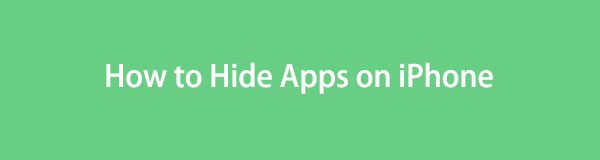
Independientemente de la situación, este artículo le brindará técnicas sin problemas para ocultar las aplicaciones en su iPhone. Se probaron métodos oficiales y otros métodos efectivos desde diferentes plataformas, y los probados se enumeran a continuación. Por lo tanto, después de leer esta publicación, puede evitar que las personas vean sus aplicaciones privadas. Verifique y realice correctamente las instrucciones detalladas a continuación para comenzar a ocultar las aplicaciones de su iPhone.

Lista de Guías
- Parte 1. Cómo ocultar aplicaciones en iPhone desde la pantalla de inicio
- Parte 2. Cómo ocultar aplicaciones en iPhone ocultando una página de aplicación completa
- Parte 3. Cómo ocultar aplicaciones en iPhone de la búsqueda
- Parte 4. Eliminar la aplicación de iPhone con FoneLab iPhone Cleaner
- Parte 5. Preguntas frecuentes sobre cómo ocultar aplicaciones en iPhone
FoneLab iPhone Cleaner es el mejor limpiador de datos de iOS que puede borrar fácilmente todos los contenidos y configuraciones o datos específicos en iPhone, iPad o iPod Touch.
- Limpie los datos no deseados de iPhone, iPad o iPod touch.
- Borre los datos rápidamente con sobrescritura única, lo que puede ahorrarle tiempo para una gran cantidad de archivos de datos.
- Es seguro y fácil de usar.
Parte 1. Cómo ocultar aplicaciones en iPhone desde la pantalla de inicio
Ocultar una aplicación de la pantalla de inicio de su iPhone es la técnica más básica que puede realizar. Solo tiene que tocar algunas cosas sin salir de la pantalla de inicio y su aplicación se ocultará con éxito. Este método oculta aplicaciones individualmente, por lo que si tiene varias para ocultar, consulte la siguiente parte.
Cumpla con las pautas poco exigentes a continuación para dominar cómo ocultar aplicaciones en la pantalla de inicio del iPhone:
Paso 1Desbloquee su iPhone y explore su pantalla de inicio para encontrar la aplicación que desea ocultar. Una vez que lo encuentre, mantenga pulsado su icono hasta que aparezcan las opciones en la pantalla.
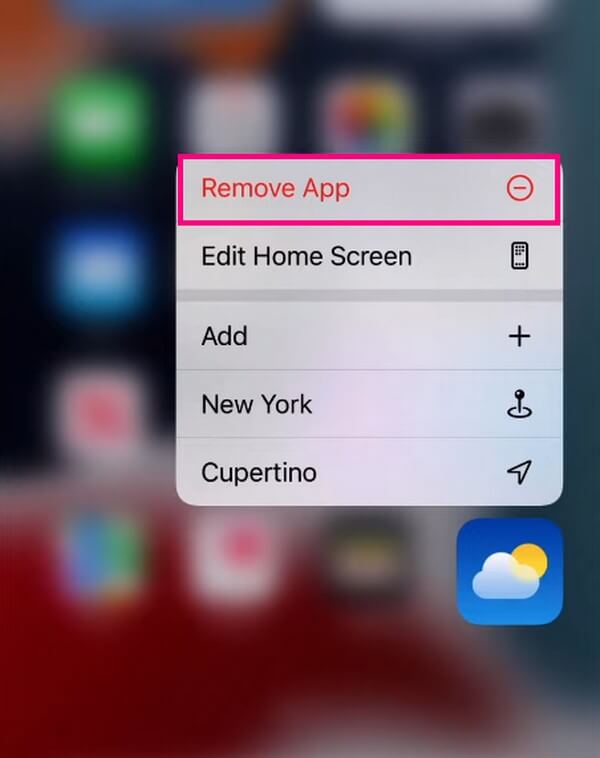
Paso 2Toque Eliminar aplicación de la lista del menú, luego, en el cuadro de diálogo que aparece, elija Eliminar de la pantalla de inicio para ocultar la aplicación de la pantalla de inicio de su iPhone.
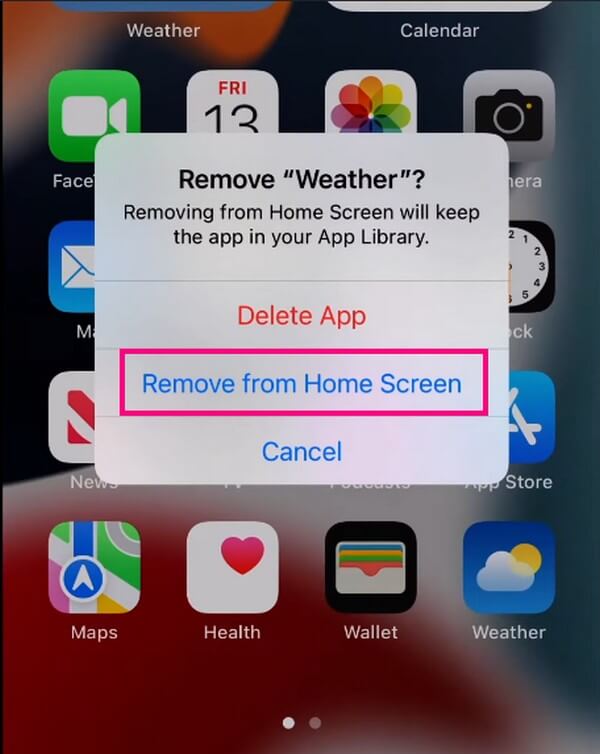
FoneLab iPhone Cleaner es el mejor limpiador de datos de iOS que puede borrar fácilmente todos los contenidos y configuraciones o datos específicos en iPhone, iPad o iPod Touch.
- Limpie los datos no deseados de iPhone, iPad o iPod touch.
- Borre los datos rápidamente con sobrescritura única, lo que puede ahorrarle tiempo para una gran cantidad de archivos de datos.
- Es seguro y fácil de usar.
Parte 2. Cómo ocultar aplicaciones en iPhone ocultando una página de aplicación completa
Mientras tanto, si tiene varios archivos para ocultar y están reunidos en una de sus páginas de inicio, puede ocultarlos a la vez al alejar las páginas. O también puede mantener presionadas las aplicaciones que desea ocultar y moverlas a una de las páginas de su aplicación. Luego, elimine toda la página que contiene las aplicaciones que reunió.
Siga las sencillas instrucciones a continuación para determinar cómo ocultar aplicaciones en la pantalla del iPhone al ocultar una página completa de la aplicación:
Paso 1Mantenga presionado un espacio vacío en su pantalla de inicio hasta que las aplicaciones se muevan y un menos (-) El signo aparece en la esquina superior izquierda de cada aplicación. Después, pulsa el puntos en la parte inferior para alejar las páginas.
Paso 2Cuando las páginas aparezcan en la pantalla, desmarque la comprobar icono debajo de la página que desea ocultar. Después de eso, golpea Terminado en la parte superior derecha para ocultar la página de la aplicación que desmarcó de la pantalla de inicio.
Parte 3. Cómo ocultar aplicaciones en iPhone de la búsqueda
Incluso si ha ocultado las aplicaciones de su pantalla de inicio, otros pueden encontrarlas a través de la búsqueda. Por lo tanto, sería mejor considerar ocultarlos para que no aparezcan en las búsquedas. Y será posible operando este método en Configuración.
Continúe con los pasos orientados al usuario a continuación para aprender cómo ocultar aplicaciones en el iPhone de la búsqueda:
Paso 1Golpea la equipo icono en tu iPhone para abrir Ajustes. A continuación, desplácese hacia abajo hasta la Siri y búsqueda pestaña para ver más opciones. Las aplicaciones de su iPhone se mostrarán en la pantalla. Encuentra y toca el que deseas ocultar.x
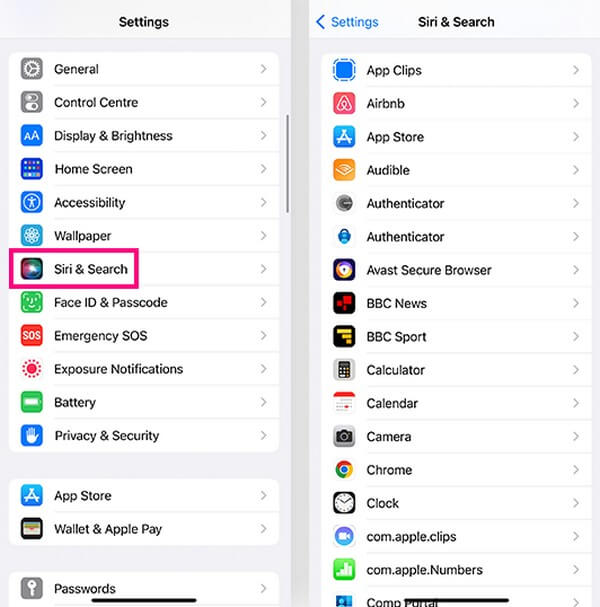
Paso 2Cuando se muestren las pestañas de la aplicación elegida, consulte la Mostrar aplicación en la búsqueda en la sección Durante la búsqueda. Mueva el control deslizante a la derecha de la pestaña para desactivarlo. La aplicación ya no aparecerá cada vez que la busque.
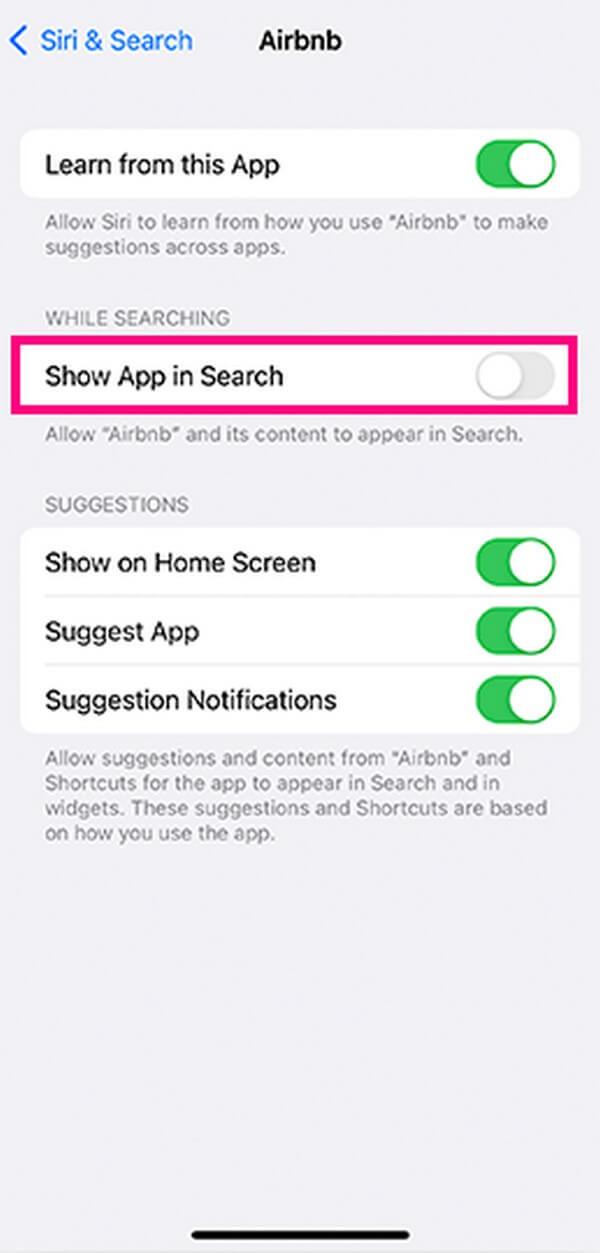
Parte 4. Eliminar la aplicación de iPhone con FoneLab iPhone Cleaner
Por otro lado, si desea eliminar las aplicaciones por completo de su iPhone, pruebe una herramienta profesional como Limpiador de iPhone FoneLab. Ocultar las aplicaciones no elimina sus datos y tampoco las eliminará de su lista de aplicaciones. Así que si quieres asegurarte de que nadie los encuentre, especialmente si ya no usas las aplicaciones, este programa puede ayudarte a eliminarlos sin dejar rastro.
FoneLab iPhone Cleaner es el mejor limpiador de datos de iOS que puede borrar fácilmente todos los contenidos y configuraciones o datos específicos en iPhone, iPad o iPod Touch.
- Limpie los datos no deseados de iPhone, iPad o iPod touch.
- Borre los datos rápidamente con sobrescritura única, lo que puede ahorrarle tiempo para una gran cantidad de archivos de datos.
- Es seguro y fácil de usar.
Tome las instrucciones sin problemas a continuación como un ejemplo de cómo desinstalar aplicaciones completamente desde un iPhone con Limpiador de iPhone FoneLab:
Paso 1Obtenga el archivo del programa FoneLab iPhone Cleaner usando el Descargar gratis ficha en su página web oficial. No importa qué sistema operativo esté ejecutando su computadora, ya que el programa ofrece versiones de Windows y macOS. Y cuando se complete el archivo de descarga, ábralo e inicie la instalación. También debe permitir los permisos cuando se le solicite para que el programa pueda ejecutarse en su computadora.
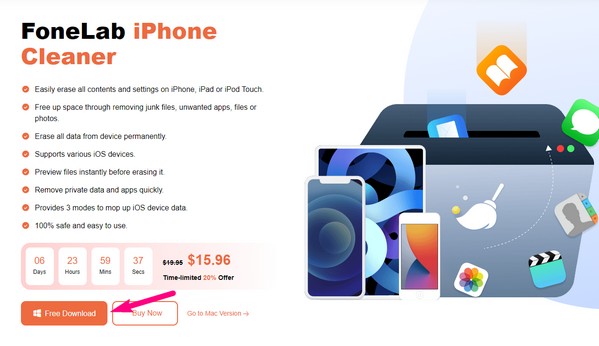
Paso 2Usando un cable USB, conecte su iPhone a la computadora para que el programa reconozca su dispositivo. Después, golpea Análisis Rápidoy la herramienta explorará automáticamente el contenido de su iPhone, incluidas las aplicaciones. Una vez que FoneLab iPhone Cleaner haya terminado de escanear, haga clic en el Liberar espacio en el panel izquierdo de la interfaz para revelar más opciones.
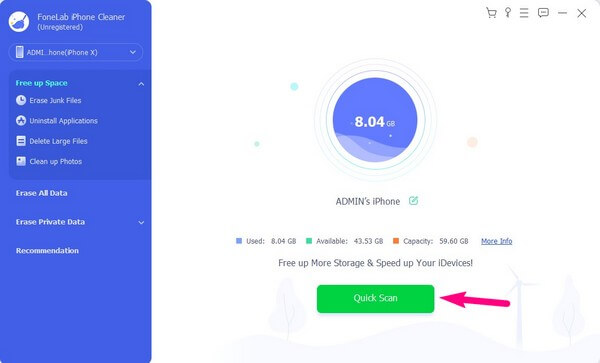
Paso 3Seleccione Desinstalar aplicaciones de las opciones que aparecen. Las aplicaciones instaladas en su iPhone se verán en la sección derecha de la interfaz. Desde allí, busque la aplicación que desea eliminar, luego presione Desinstalar para eliminarlo del dispositivo.
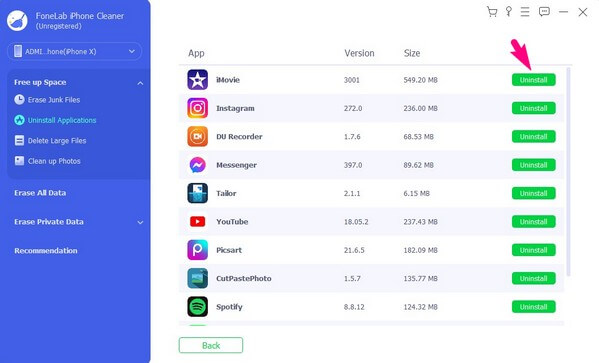
Paso 4Cuando haya terminado, desconecte su dispositivo de la computadora y verifique las aplicaciones en su iPhone. La aplicación que eliminó ya no se verá en su lista de aplicaciones, y puede confiar en que nadie sabrá que la tenía en el dispositivo antes.
Parte 5. Preguntas frecuentes sobre cómo ocultar aplicaciones en iPhone
1. ¿Cómo encuentro las páginas de aplicaciones ocultas en la pantalla de inicio de mi iPhone?
Encontrar las páginas de aplicaciones ocultas en su iPhone tiene casi los mismos pasos que ocultarlas. Toque prolongadamente un espacio en su pantalla de inicio y, cuando las aplicaciones se muevan, toque el ícono de puntos en la parte inferior. Luego, encontrará las páginas de aplicaciones ocultas en la pantalla. Puede devolverlos en la pantalla de inicio presionando el botón comprobar icono debajo de la página.
2. ¿Cómo puedes encontrar aplicaciones ocultas en tu iPhone?
Encontrará las aplicaciones ocultas en su iPhone desplazando su pantalla de inicio hacia la derecha hasta la última página. Una vez que llegue a la Biblioteca de aplicaciones, desplácese hacia abajo para ubicar la aplicación que ha ocultado en la pantalla de inicio de su iPhone.
Allí tiene estrategias efectivas sobre cómo ocultar aplicaciones en iPhone en la pantalla de inicio, búsqueda o página completa. Para obtener más soluciones de dispositivos como estas, explore la Limpiador de iPhone FoneLab sitio o dejar sus preocupaciones en la sección de comentarios a continuación. Haremos todo lo posible para facilitarle los métodos.
FoneLab iPhone Cleaner es el mejor limpiador de datos de iOS que puede borrar fácilmente todos los contenidos y configuraciones o datos específicos en iPhone, iPad o iPod Touch.
- Limpie los datos no deseados de iPhone, iPad o iPod touch.
- Borre los datos rápidamente con sobrescritura única, lo que puede ahorrarle tiempo para una gran cantidad de archivos de datos.
- Es seguro y fácil de usar.
